Formateo adecuado de la tarjeta de memoria para dispositivos Android

- 1271
- 223
- Elsa Navarro
La tarjeta de memoria es el tipo de masa más compacto de portadores de información, que puedes imaginar. Es increíblemente pequeño, y se pueden registrar muchos datos en una tarjeta del tamaño de una marca de franqueo. Hoy, Flash conduce hasta 512 gigabytes se lanzan a la producción en masa, y algunos fabricantes prueban los modelos para 2 terabytes! Además, tales portadores de información tienen excelentes indicadores de velocidades de lectura y grabación, y también pueden presumir de un consumo de energía mínimo. ¿Qué podría ser mejor para un teléfono inteligente o tableta??

El formato adecuado de la unidad flash aumentará su vida.
De vez en cuando puede ser necesario formatear una tarjeta de memoria. Para qué? Las razones pueden ser muy diferentes. Muy a menudo: la venta del dispositivo junto con la unidad flash para que nadie obtenga su información personal, así como al reemplazar el dispositivo para que el operador funcione lo más correcto posible en él. A veces también es necesario formatizar debido a algunos errores en el trabajo. Que mejor para hacerlo? Hay varias formas. Consideraremos con usted cómo formatear una tarjeta de memoria en el dispositivo Android, así como usar una computadora.
Formatear una tarjeta de memoria en el dispositivo en sí
Esta es la forma más fácil y rápida de borrar los datos de una unidad flash. Definitivamente no se equivoca al elegir un formato del sistema de archivos, y también excluye errores en la operación de un cable o una computadora de una computadora, o una computadora portátil, porque también pueden ser. Si decide formatear la tarjeta de memoria en el dispositivo en sí, tome pasos de la lista a continuación.
- Inserte la tarjeta correctamente en el dispositivo. La ranura puede estar en el costado y debajo de la tapa, e incluso debajo de la batería. Generalmente cerca del nido muestra esquemáticamente qué lado necesita insertar.
- Asegúrese de guardar todos los datos importantes almacenados en la unidad flash. Puede hacerlo cargando archivos en el almacenamiento en la nube, por ejemplo, el disco de Google, o conectando el dispositivo a la computadora, copie los datos en una carpeta separada.
- Asegúrese de que no sean programas y procesos que usen una tarjeta de memoria en su trabajo.
- Ir a la configuración - memoria. En esta sección, se mostrarán dos secciones: memoria interna y unidad externa.
- Pegue, seleccione "Tarjeta de memoria de limpieza" o "Tarjeta de memoria de formato". El sistema solicitará un código de seguridad si lo configura. Puede ser un código PIN, contraseña o clave gráfica. Ingrese para confirmar la operación.
- La unidad flash se apagará, limpiará y luego se conectará nuevamente. Todo esto irá literalmente un par de segundos.
- Todo, la unidad flash está lista para usar en el dispositivo.
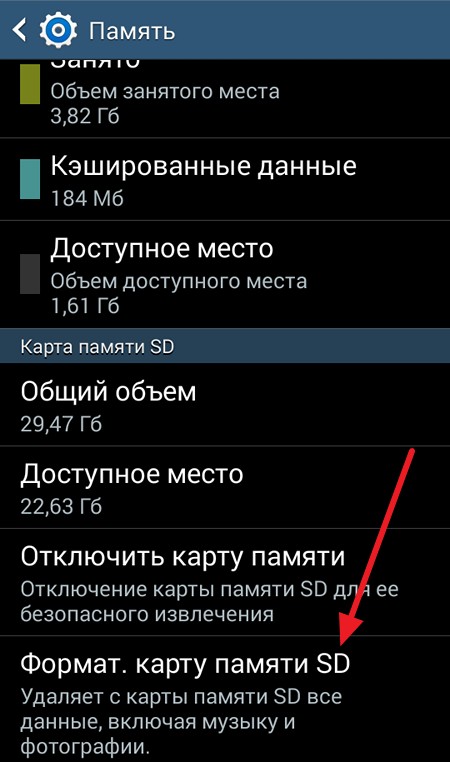
Formatear una tarjeta de memoria en una computadora
Si por alguna razón no puede formar una tarjeta de memoria en un dispositivo móvil, intente hacerlo con una computadora. Para hacer esto, necesitará un cable de conexión, generalmente incluido, y un USB útil. En algunos casos, un CardRider requerirá que todas las computadoras portátiles estén equipadas y un adaptador a una tarjeta SD estándar. Vamos directamente a la limpieza.
- Conecte el dispositivo a la computadora a través del cable USB, en la configuración de conexión, seleccione la unidad USB y activelo. Tenga en cuenta que no en todas las versiones de Android este modo es posible. Luego retire la tarjeta del dispositivo e insértela en el ridimiento de la tarjeta.
- Espere hasta que el sistema determine el portador y lo muestre en el conductor de Windows.
- Haga clic en el nombre del disco con el botón derecho del mouse y seleccione "Formato".

- Seleccione el formato del sistema de archivos, luego haga clic en el botón "Inicio". Lo mejor es elegir un sistema de archivos, lea en este artículo en nuestro sitio web.
- En un par de segundos, todo estará listo. Inserte la unidad flash en el dispositivo y use su salud.
Si ninguno de los métodos enumerados no funciona
En algunos casos, ninguno de los métodos anteriores puede ayudar. En este caso, use una aplicación especial para formatear y restaurar datos o intente formatear una tarjeta de memoria en una cámara. Muy a menudo son ellos quienes ayudan a lograr el resultado deseado.
Conclusión
Ahora es consciente de cómo formatear una tarjeta de memoria para dispositivos que trabajan en el sistema operativo Android. Use uno de los métodos y problemas descritos que no debe tener. En los comentarios, le pedimos que escriba sobre los problemas que han surgido, en lugar de tratar de encontrar su solución.

